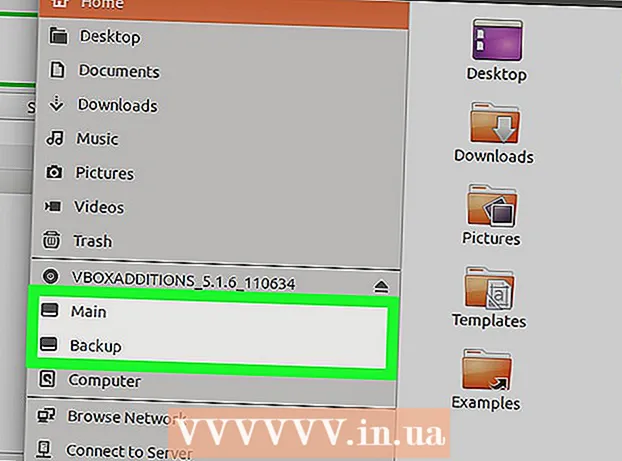Автор:
John Stephens
Дата На Създаване:
22 Януари 2021
Дата На Актуализиране:
1 Юли 2024

Съдържание
Тази статия ви показва как да създавате плейлисти в YouTube и да добавяте видеоклипове към тях. Можете да направите това на YouTube за настолни компютри или мобилни устройства.
Стъпки
Метод 1 от 2: По телефона
Отворете YouTube. Ще докоснете приложението с иконата на YouTube. Това ще отвори началната ви страница в YouTube, ако сте влезли.
- Ако не сте влезли, въведете своя имейл адрес (или телефонен номер) и парола, за да продължите.

Докоснете иконата „Търсене“. Това е икона на лупа в горния десен ъгъл на екрана.
Търсене на видеоклипове. Ще въведете името на видеоклипа, който да добавите към плейлиста, след което докоснете името на видеоклипа в списъка, който се появява под лентата за търсене. Това ще ви даде подходящи резултати от търсенето в YouTube.

Изберете видео. Докоснете видеоклипа, който искате да добавите към плейлиста. Видеото също ще бъде пуснато веднага след това.
Докоснете Добави към (Добавено) с икона + в долния десен ъгъл на видео прозореца, за да отворите менюто.

Докоснете Създайте нов плейлист (Създаване на нов плейлист) в горната част на менюто. Това ще отвори панела „Създаване на плейлист“.
Въведете името на плейлиста. Ще назовете плейлиста в полето в горната част на таблицата.
Направете поверителност на плейлистите. Докоснете Публично (Обществено), за да позволи на всички да виждат плейлисти във вашия канал, Скрит (Скрит), за да скриете плейлисти от хора, които също нямат път за достъп частни (Частно), така че вие сте единственият, който вижда плейлиста.
- На Android можете просто да изберете частни като докоснете полето отляво на тази селекция. Премахването на това квадратче ще създаде публичен плейлист.
Докоснете ✓ в горния десен ъгъл на екрана, за да създадете плейлист.
- На Android вие ще изберете Добре.
Добавете видеоклипове към плейлиста. Достъп до друго видео и изберете Добави към под видеоклипа и след това докоснете името на плейлиста в менюто. Като такъв, видеоклипът автоматично ще бъде добавен към вашия плейлист. реклама
Метод 2 от 2: На компютъра
Отворете страницата на YouTube, като посетите https://www.youtube.com/. Това ще отвори началната ви страница в YouTube, ако сте влезли.
- Ако не сте влезли, щракнете ВПИШИ СЕ (Влезте) в горния десен ъгъл на прозореца, след което въведете своя имейл адрес и парола.
Щракнете върху лентата за търсене в горната част на страницата на YouTube.
Намерете видеото. Ще въведете името на видеото, след което натиснете ↵ Въведете. Това е търсенето на видео в YouTube, което отговаря на вашата заявка.
Изберете видео. Докоснете видеоклипа, който искате да добавите към плейлиста. Видеото също ще бъде пуснато веднага след това.
Щракнете върху бутона „Добавяне към“ с иконата + в долния десен ъгъл на видео прозореца, за да отворите менюто.
Щракнете Създайте нов плейлист (Създаване на нов списък за изпълнение) в долната част на текущо показваното меню. Новият панел за създаване на плейлист ще се отвори точно в това меню.
Дайте име на плейлиста. Кликнете в полето "Име", след което въведете името на плейлиста.
Задайте настройки за поверителност за плейлисти. Щракнете върху падащото поле „Поверителност“, след което изберете една от следните опции:
- Публично (Обществено) - Всеки, който посети вашия канал, може да прегледа плейлиста.
- Скрит (Скрит) - Вашият плейлист няма да се покаже в канала, но можете да изпратите на другите връзка към плейлиста, за да го споделите с тях.
- частни (Частно) - Вие сте единственият, който може да прегледа плейлист.

Щракнете върху бутона СЪЗДАЙТЕ (Създаване) червено в долния десен ъгъл на менюто, за да създадете и запазите плейлисти във вашия профил.
Добавете видеоклипове към плейлиста. Отидете до друг видеоклип и кликнете върху иконата „Добавяне към“ под видеоклипа, след което поставете отметка в квадратчето вляво от името на плейлиста. Това е действието на добавяне на видеоклипа към плейлист. реклама
Съвети
- Можете да получите достъп до плейлисти в картата Thư viện (Галерия) под екрана (на мобилно устройство) или раздела „БИБЛИОТЕКА“ в лявата част на началната страница (на компютър).
Внимание
- Обърнете внимание на настройките за поверителност на плейлиста. Би било неудобно да запазвате частни видеоклипове в публичен плейлист.